Verwalten von Computeressourcen auf Ihrem Azure Stack Edge Pro-FPGA-Gerät
Wichtig
Azure Stack Edge Pro-FPGA-Geräte haben im Februar 2024 das Ende ihres Lebenszyklus (End-of-Life, EOL) erreicht.
In diesem Artikel wird beschrieben, wie Sie Computeressourcen auf Ihrem Azure Stack Edge Pro-FPGA-Gerät verwalten. Die Computekonfiguration kann über das Azure-Portal oder über die lokale Webbenutzeroberfläche verwaltet werden. Verwenden Sie das Azure-Portal, um Module, Trigger und die Computekonfiguration zu verwalten, und die lokale Webbenutzeroberfläche, um Computeeinstellungen zu verwalten.
In diesem Artikel werden folgende Vorgehensweisen behandelt:
- Verwalten von Triggern
- Verwalten der Computekonfiguration
Verwalten von Triggern
Ein Ereignis ist etwas, das in Ihrer Cloudumgebung oder auf Ihrem Gerät passiert und ggf. eine Aktion erfordert. Die Erstellung einer Datei in einer Freigabe ist beispielsweise ein Ereignis. Die Ereignisse werden von Triggern ausgelöst. Für Ihr Azure Stack Edge Pro-FPGA-Gerät können Trigger verwendet werden, um auf Dateiereignisse zu reagieren oder einem Zeitplan zu folgen.
- Datei: Mit diesen Triggern kann auf Dateiereignisse reagiert werden (etwa auf die Erstellung oder Änderung einer Datei).
- Geplant: Mit diesen Triggern kann ein Zeitplan mit Startzeit (Datum/Uhrzeit) und Wiederholungsintervall implementiert werden.
Trigger hinzufügen
Gehen Sie im Azure-Portal wie folgt vor, um einen Trigger zu erstellen:
Navigieren Sie im Azure-Portal zu Ihrer Azure Stack Edge-Ressource und anschließend zu IoT Edge > Trigger. Wählen Sie auf der Befehlsleiste die Option + Trigger hinzufügen aus.
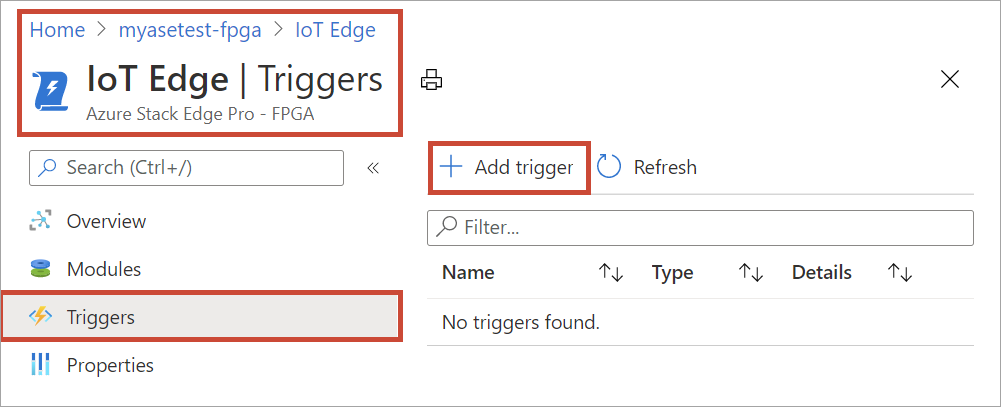
Geben Sie auf dem Blatt Trigger hinzufügen einen eindeutigen Namen für den Trigger an.
Wählen Sie unter Typ einen Typ für den Trigger aus. Wenn der Trigger als Reaktion auf ein Dateiereignis verwendet werden soll, wählen Sie Datei aus. Wenn der Trigger zu einer bestimmten Zeit gestartet und mit einem bestimmten Wiederholungsintervall ausgeführt werden soll, wählen Sie Geplant aus. Die daraufhin angezeigten Optionen hängen von der getroffenen Auswahl ab.
Dateitrigger: Wählen Sie in der Dropdownliste eine eingebundene Freigabe aus. Wird in dieser Freigabe ein Ereignis ausgelöst, ruft der Trigger eine Azure-Funktion auf.
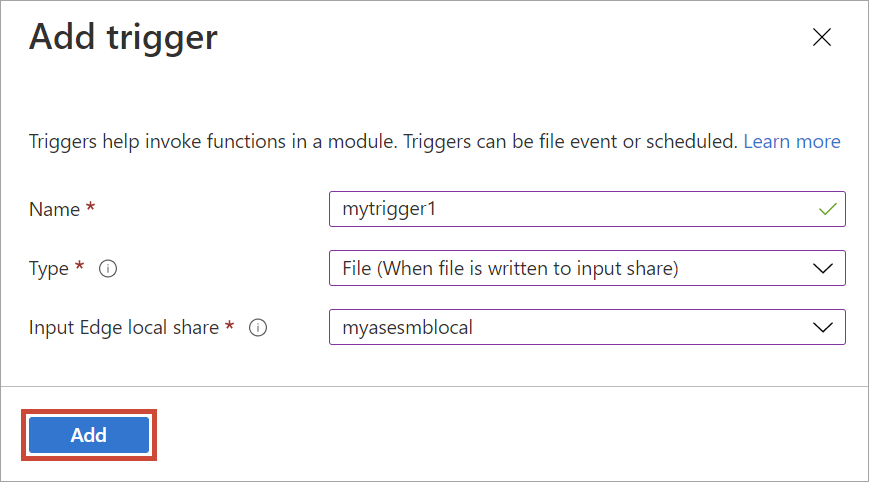
Geplanter Trigger: Geben Sie die Startzeit (Datum/Uhrzeit) und das Wiederholungsintervall in Stunden, Minuten oder Sekunden an. Geben Sie außerdem den Namen für ein Thema ein. Mit einem Thema können Sie den Trigger flexibel an ein auf dem Gerät bereitgestelltes Modul weiterleiten.
Beispiel für eine Routenzeichenfolge:
"route3": "FROM /* WHERE topic = 'topicname' INTO BrokeredEndpoint("modules/modulename/inputs/input1")".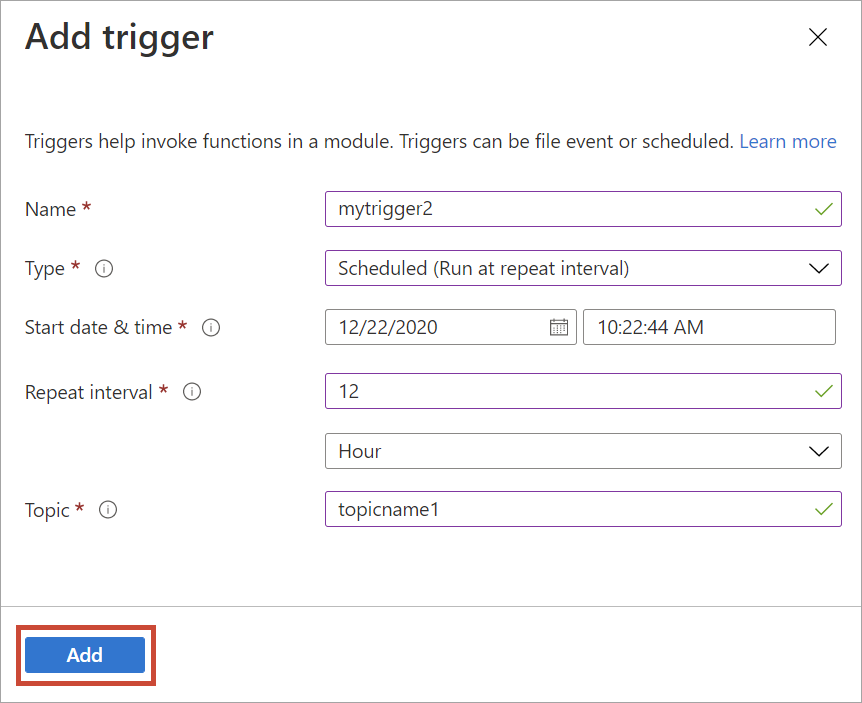
Wählen Sie Hinzufügen aus, um den Trigger zu erstellen. Eine Benachrichtigung informiert darüber, dass der Trigger erstellt wird. Nach Abschluss der Triggererstellung wird das Blatt mit dem neuen Trigger aktualisiert.
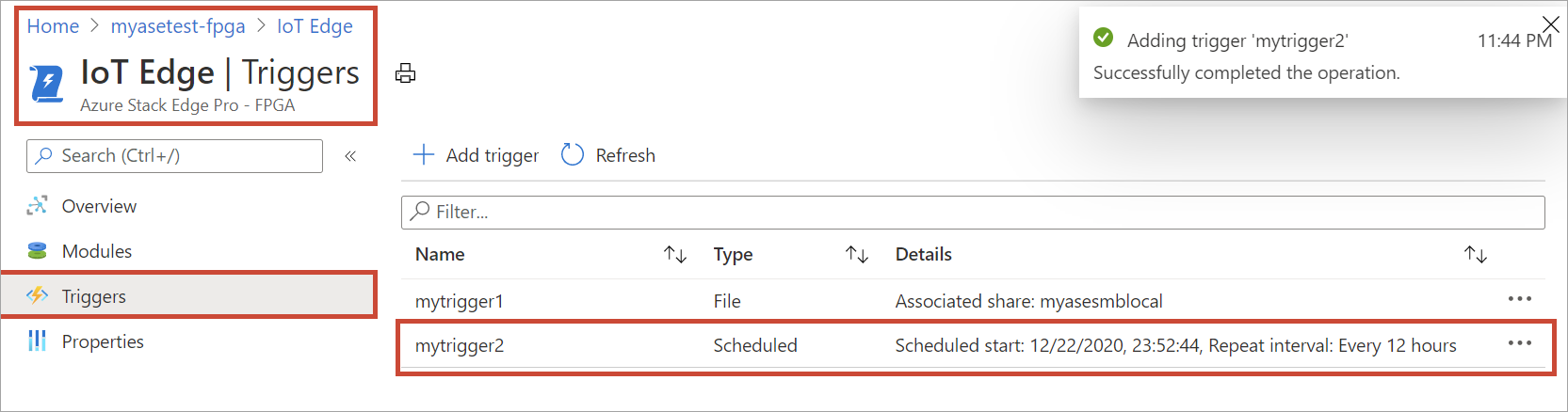
Löschen eines Triggers
Gehen Sie im Azure-Portal wie folgt vor, um einen Trigger zu löschen:
Wählen Sie in der Triggerliste den zu löschenden Trigger aus.
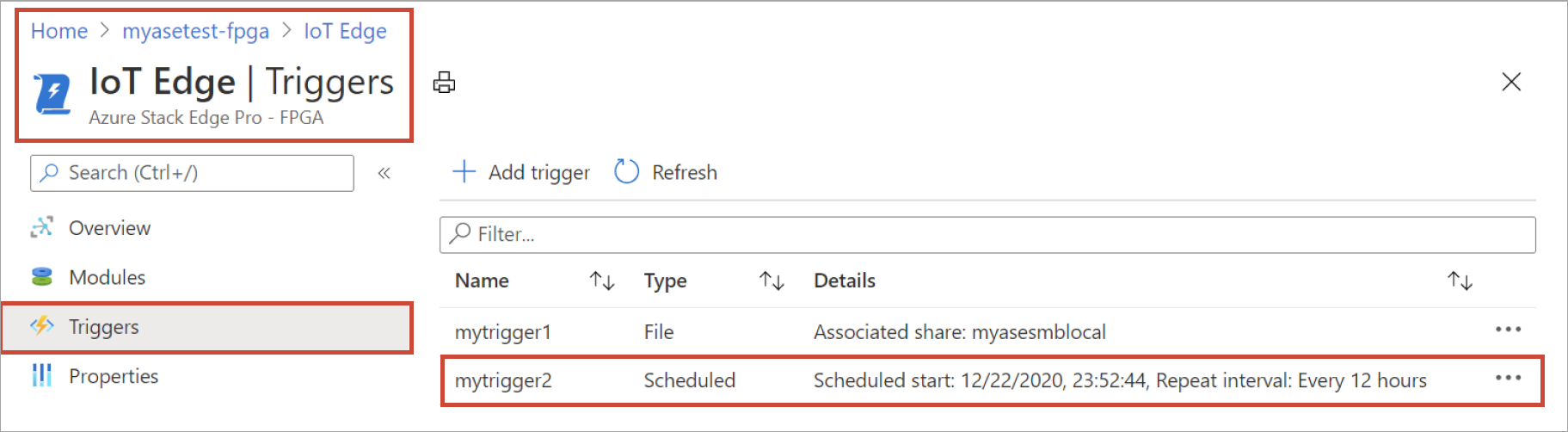
Klicken Sie mit der rechten Maustaste darauf, und wählen Sie Löschen aus.
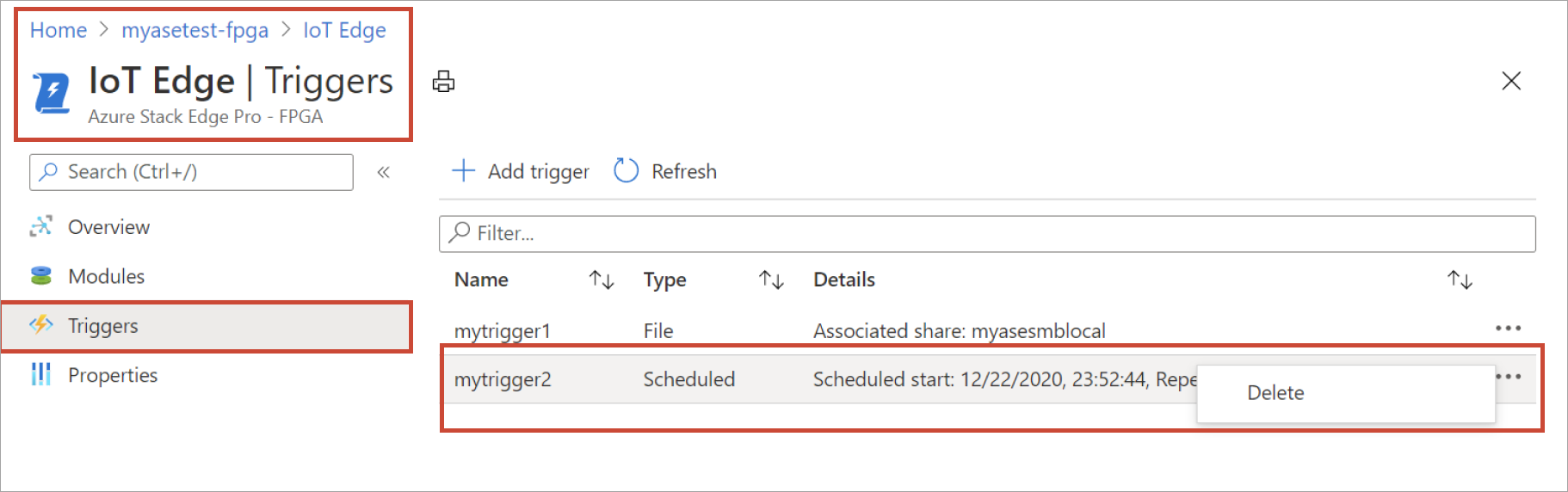
Wenn Sie zur Bestätigung aufgefordert werden, klicken Sie auf Ja.
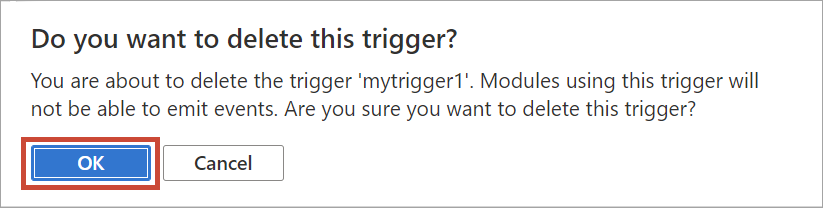
Die Triggerliste wird nach dem Löschvorgang entsprechend aktualisiert.
Verwalten der Computekonfiguration
Im Azure-Portal können Sie die Computekonfiguration anzeigen, eine vorhandene Computekonfiguration entfernen oder die Computekonfiguration aktualisieren, um Zugriffsschlüssel für das IoT-Gerät und das IoT Edge-Gerät für Ihr Azure Stack Edge Pro-FPGA zu aktualisieren.
Anzeigen der Computekonfiguration
Gehen Sie im Azure-Portal wie folgt vor, um die Computekonfiguration für Ihr Gerät anzuzeigen:
Navigieren Sie im Azure-Portal zu Ihrer Azure Stack Edge-Ressource und dann zu IoT Edge > Übersicht.
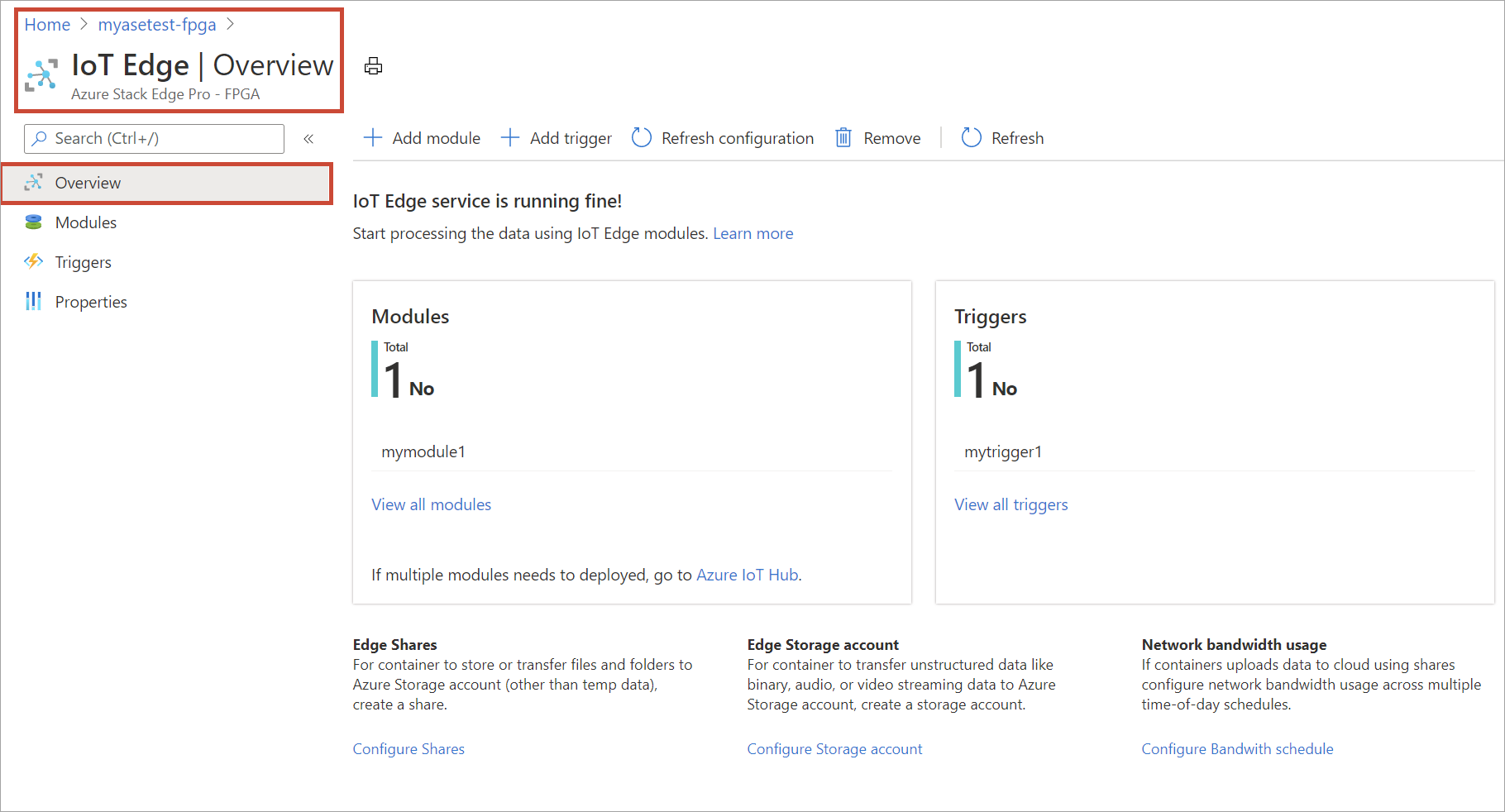
Navigieren Sie zur Seite Eigenschaften. Notieren Sie sich die Computekonfiguration auf Ihrem Gerät. Wenn Sie Computeeinstellungen konfiguriert haben, haben Sie eine IoT Hub-Ressource erstellt. Unter dieser IoT Hub-Ressource sind ein IoT-Gerät und ein IoT Edge-Gerät konfiguriert. Auf dem IoT Edge-Gerät wird nur die Ausführung der Linux-Module unterstützt.
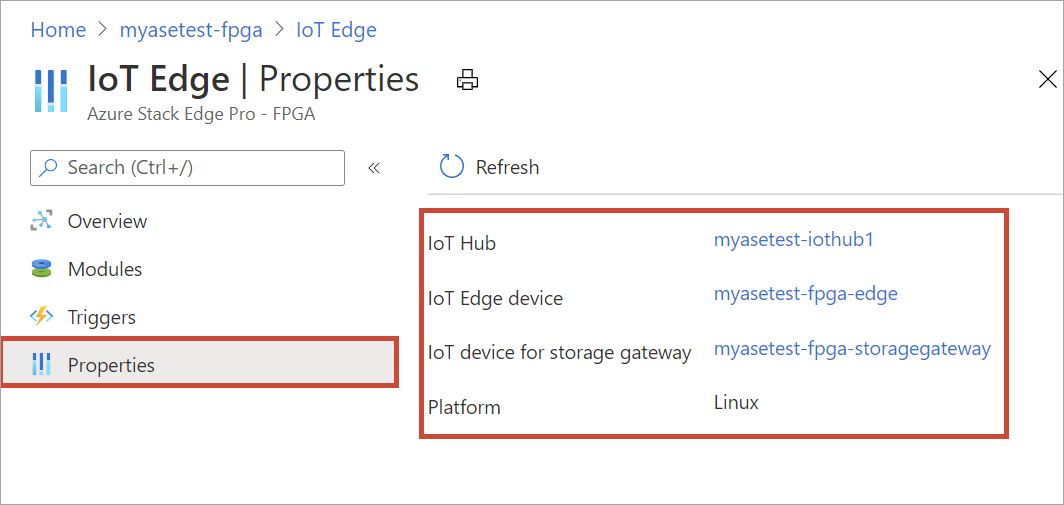
Entfernen der Computekonfiguration
Gehen Sie im Azure-Portal wie folgt vor, um die vorhandene Edgecomputingkonfiguration für Ihr Gerät zu entfernen:
Navigieren Sie im Azure-Portal zu Ihrer Azure Stack Edge-Ressource und dann zu IoT Edge > Übersicht. Wählen Sie auf der Befehlsleiste die Option Entfernen aus.
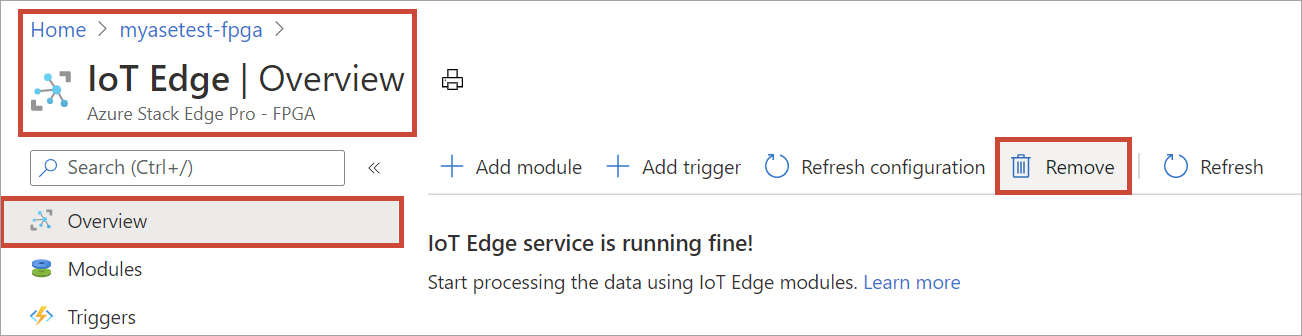
Wenn Sie die Computekonfiguration entfernen, müssen Sie Ihr Gerät neu konfigurieren, um Compute wieder verwenden zu können. Wählen Sie Ja aus, wenn Sie zur Bestätigung aufgefordert werden.
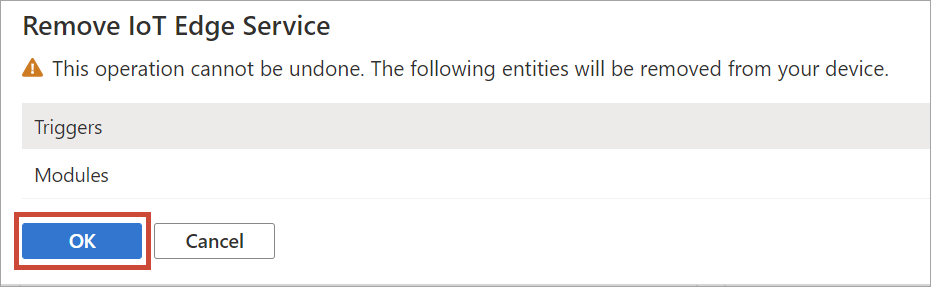
Synchronisieren der Zugriffsschlüssel von IoT-Gerät und IoT Edge-Gerät
Wenn Sie Compute auf Ihrem Azure Stack Edge Pro-FPGA konfigurieren, werden ein IoT-Gerät und ein IoT Edge-Gerät erstellt. Diesen Geräten werden automatisch symmetrische Zugriffsschlüssel zugewiesen. Diese Schlüssel werden aus Sicherheitsgründen regelmäßig über den IoT Hub-Dienst rotiert.
Um die Schlüssel zu rotieren, können Sie zu dem IoT Hub-Dienst wechseln, den Sie erstellt haben, und das IoT-Gerät oder das IoT Edge-Gerät auswählen. Jedes Gerät verfügt über einen primären und einen sekundären Zugriffsschlüssel. Weisen Sie den primären Zugriffsschlüssel dem sekundären Zugriffsschlüssel zu, und generieren Sie dann den primären Zugriffsschlüssel neu.
Wenn die Schlüssel Ihres IoT-Geräts und Ihres IoT Edge-Geräts rotiert wurden, müssen Sie die Konfiguration auf Ihrem Azure Stack Edge Pro-FPGA aktualisieren, um die neuesten Zugriffsschlüssel zu erhalten. Durch die Synchronisierung wird sichergestellt, dass Ihr Gerät über die neuesten Schlüssel für Ihr IoT-Gerät und Ihr IoT Edge-Gerät verfügt. Das Azure Stack Edge Pro-FPGA verwendet nur die primären Zugriffsschlüssel.
Gehen Sie im Azure-Portal wie folgt vor, um die Zugriffsschlüssel für Ihr Gerät zu synchronisieren:
Navigieren Sie im Azure-Portal zu Ihrer Azure Stack Edge-Ressource und dann zu IoT Edge > Übersicht. Wählen Sie auf der Befehlsleiste die Option Konfiguration aktualisieren aus.
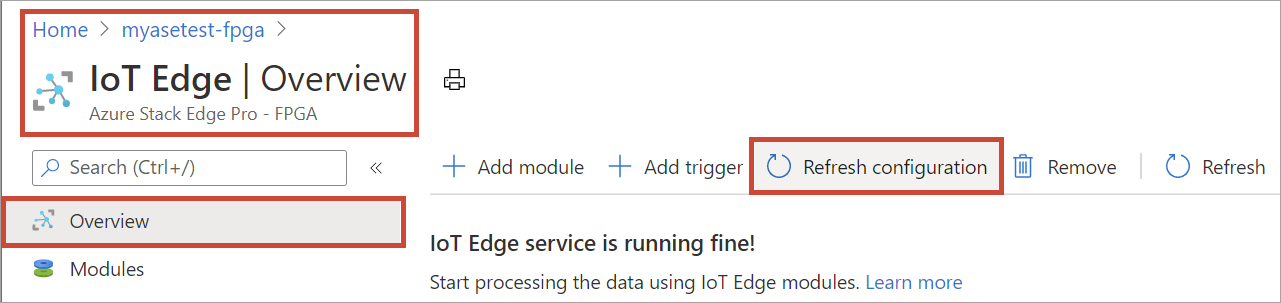
Wählen Sie Ja aus, wenn Sie zur Bestätigung aufgefordert werden.

Schließen Sie das Dialogfeld, wenn die Synchronisierung abgeschlossen ist.
Nächste Schritte
- Informationen zum Verwalten von Edgecomputingnetzwerken über das Azure-Portal.